Recovery Toolbox for DWG最新版是一款功能强大的数据恢复软件,Recovery Toolbox for DWG官方版可以帮你恢复受损 CAD 制图项目中的数据,Recovery Toolbox for DWG最新版只要根据说明操作,等待程序分析损坏的文件、识别可恢复的资源,然后将恢复的对象导出至新的 AutoCAD 项目即可。
-
15.0.0.0 最新版查看
-
6.8.8 最新版查看
-
6.6.7 最新版查看
-
6.6.7 中文版查看
-
6.6.7 中文版查看
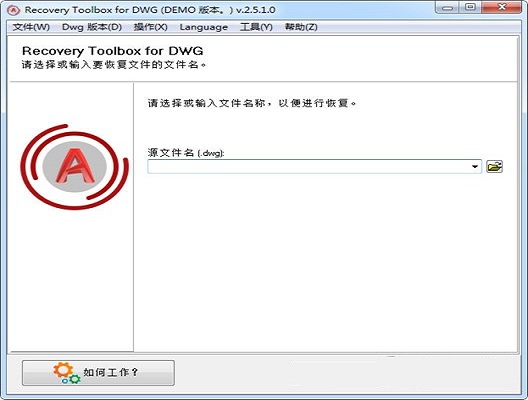
Recovery Toolbox for DWG软件简介
Recovery Toolbox for DWG是一款dwg文件恢复工具,可以帮助用户恢复损坏的DWG文件,只需要通过简单几步即可恢复文件,为用户解决DWG文件损坏问题。
Recovery Toolbox for DWG软件特色
修复使用 AutoCAD 2000/2004/2007/2010 或更高版本软件创建的所有版本的 *.dwg 文件
使用缩放、移动和旋转功能预览恢复的对象
简单易用,无需特别技能
Recovery Toolbox for DWG最新版自动检测 *.dwg 文件的版本
额外功能,提供更精准的数据恢复
将恢复的数据直接导出至 AutoCAD 中
如果安装了多个版本的 AutoCAD,则可以选择导出版本型号
多语言用户界面
Recovery Toolbox for DWG安装方法
在pc下载网,下载Recovery Toolbox for DWG最新版软件包,解压,运行“exe.文件”
双击打开,进入安装向导,选择语言,点击OK
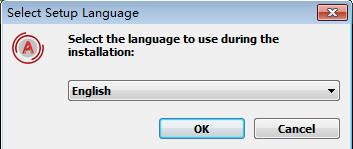
继续安装前阅读协议,点击I accept...,点击Next
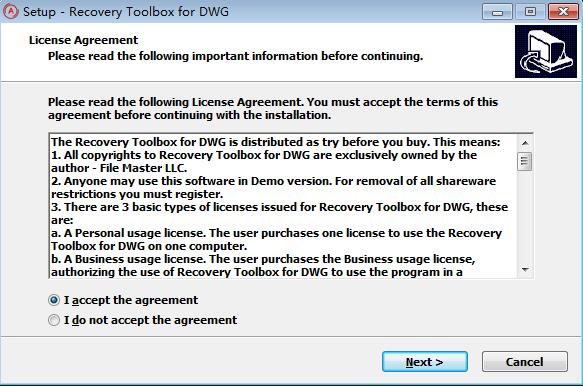
选择安装位置,默认c盘,点击Next
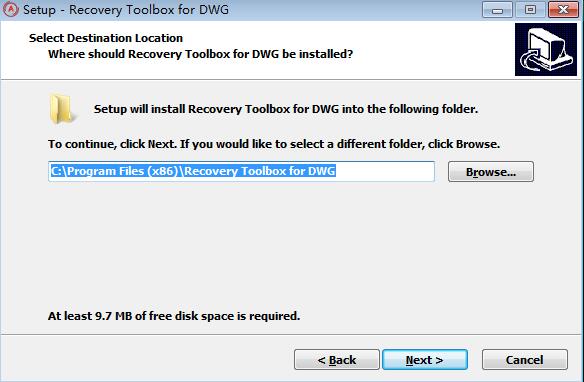
选择开始菜单文件夹,点击Next

选择附加任务,点击Next
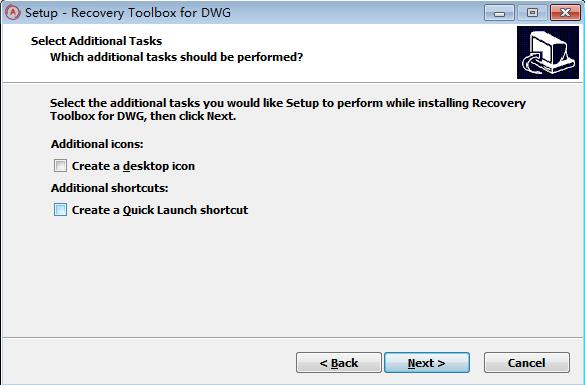
准备安装,点击Install
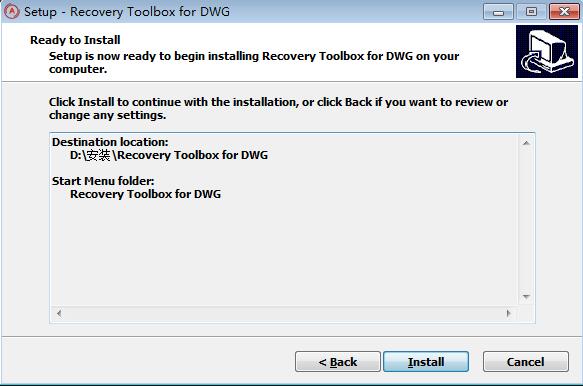
Recovery Toolbox for DWG最新版正在安装,耐心等待一下
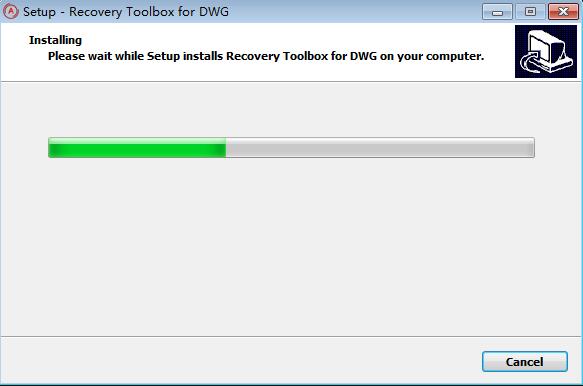
安装完成,点击Finish,退出安装向导
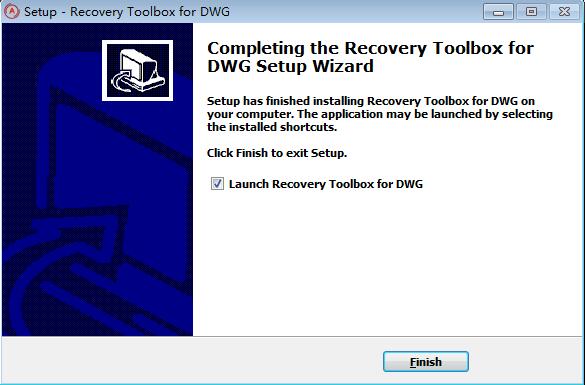
Recovery Toolbox for DWG使用方法
1、选择受损的 DWG 文件
恢复过程的第一步是帮助您选择想从中恢复数据的受损 DWG 文件。选择方式多种多样。可以在程序中央的输入栏中输入文件名和路径,也可以使用标准 Windows 打开文件对话框,选择受损文件。还可以点击输入栏右侧带下拉箭头的小按钮,打开一个下拉列表,从中选择一个以前使用过的文件。
2、分析文件
在该步骤中,程序会分析受损文件的结构,尝试识别文件中的可恢复元素。请注意根据正在恢复文件的大小和您的 CPU 速度,分析过程将持续一段相当长的时间。
3、已恢复数据概述
一旦分析过程结束,您就可以在程序窗口中看到 DWG 文件的内容。Recovery Toolbox for DWG 允许您使用键盘和/或鼠标移动、旋转和缩放图片。
4、选择安装的 AutoCAD 文件,用于打开已恢复文件
Recovery Toolbox for DWG 不会保存已恢复的 DWG 文件,而是将已恢复数据发送至 AutoCAD,因此在进行恢复时您的电脑上必须安装有AutoCAD。如果您未安装任何版本的 AutoCAD,屏幕上会出现相应提示。
5、导出已恢复 DWG 数据
如果软件已经启动了 AutoCAD 并建立了连接,就会立即开始导出已恢复数据,您会在电脑上看到一个 AutoCAD 窗口。它强烈建议您在该过程中不要关闭、最小化、最大化或以任何其它方式干预 AUTOCAD,否则将可能中断数据导出过程。您会看到出现在 AutoCAD 窗口中的对象,可以使用 Recovery Toolbox for DWG 中的进度条追踪整个过程。
6、日志文件
在恢复过程的最后一步中,程序会显示一个带有详细统计的日志文件,在其中可以查看执行的操作和保存的对象,以及可能发生的任何错误。
在该阶段中,您可以单击程序窗口底部的 Finish(完成)关闭程序,或使用 Back(返回)按钮返回文件选择步骤,选择另一文件。
7、可能的初始化错误
在分析文件结构之前,程序要初始化图片引擎。如果图片子系统初始化失败,屏幕上会出现相应提示。此时我们建议您立即更新您的显卡驱动器。
如果用户尝试发送受损 DWG 文件至程序开发人员,可能出现另一个错误。
如果您看到该错误信息,请检查您是否安装了邮件客户端,如果已安装,那么请确保您已经配置好邮件账户。
Recovery Toolbox for DWG常见问题
1、在将还原的数据从程序中导出之前,如何配置 AutoCAD?
答:在 AutoCAD 中,将还原的数据从程序中导出之前,您需要将安全设置调整为最低级别:
在主菜单中选择 选项 (Options)
单击 系统 (System) 选项卡
单击 安全选项 (Security Options) 按钮
将 安全级别 (Security Level) 值设置为 关闭 (Off)
单击 确认 (OK) 按钮
2、您怎样能加速 Recovery Toolbox for DWG?
您应该采取以下措施:
如果您知道受损文件保存在哪个版本的 AutoCAD 中,请在 DWG 版本菜单中指定该版本。在这种情况下恢复算法只应用在指定的版本中,这会大大降低文件恢复时间。如果选择了自动检测,那么恢复算法会应用到所有版本的受损文件中。
确保 Tools-Options-Additional(工具 - 选项 - 其他)中的 Smart Decompress(智能解压缩)选项打开。如果该选项打开,则程序会使用已修改的数据解压缩方法。这会比标准方法快,但一些数据可能会丢失。如果该选项关闭,则程序会使用标准数据解压缩方法。
Recovery Toolbox for DWG更新日志:
1.细节更出众!
2.BUG去无踪
小编推荐:Recovery Toolbox for DWG使用起来十分简单,操作界面优化让您能够轻松找到想要的功能,快来下载吧。小编还为您精心准备了绿色版、u盘数据恢复、删除文件恢复大师、硬盘文件恢复


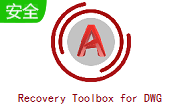

 Flash中心
Flash中心
 鲁大师
鲁大师
 抖音电脑版
抖音电脑版
 QQ浏览器
QQ浏览器
 百度一下
百度一下
 photoshop cs6
photoshop cs6
 驱动精灵
驱动精灵
 360浏览器
360浏览器

 金舟多聊
金舟多聊
 Google Chrome
Google Chrome
 风喵加速器
风喵加速器
 铃声多多
铃声多多
 网易UU网游加速器
网易UU网游加速器
 雷神加速器
雷神加速器
 爱奇艺影音
爱奇艺影音
 360免费wifi
360免费wifi
 360安全浏览器
360安全浏览器
 百度云盘
百度云盘
 Xmanager
Xmanager
 2345加速浏览器
2345加速浏览器
 极速浏览器
极速浏览器
 FinePrint(虚拟打印机)
FinePrint(虚拟打印机)
 360浏览器
360浏览器
 XShell2021
XShell2021
 360安全卫士国际版
360安全卫士国际版
 迅雷精简版
迅雷精简版





























